So konvertieren Sie WMV in MP3, um Audio zu extrahieren
Sie kennen wahrscheinlich die Situation, dass Sie eine WMV-Datei haben, diese aber im MP3-Format benötigen. Ob für einen Podcast, Musik oder andere Audiozwecke – die gute Nachricht ist, dass die Konvertierung von WMV in MP3 möglich ist! In diesem Artikel erfahren Sie, was WMV- und MP3-Dateien sind, warum Sie sie möglicherweise benötigen. Konvertieren von WMV in MP3, und sehen Sie sich drei zuverlässige Methoden an, die Ihnen dabei helfen. Legen wir los!
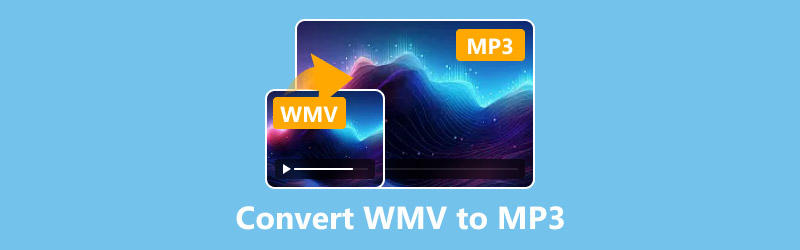
- LEITFADENLISTE
- Teil 1. Kurze Einführung in die Formate WMV und MP3
- Teil 2. 3 Methoden zum Konvertieren von WMV in MP3
- Teil 3. FAQs
Teil 1. Kurze Einführung in die Formate WMV und MP3
Was ist WMV?
WMV (Windows Media Video) ist ein von Microsoft entwickeltes Dateiformat. Es wird hauptsächlich zum komprimierten Speichern von Video- und Audiodateien verwendet. Es wird häufig für Videos auf Windows-basierten Geräten verwendet und findet sich möglicherweise auch in heruntergeladenen Filmen oder Videoclips. Obwohl WMV sich hervorragend für Videos eignet, ist es nicht die beste Wahl, wenn Sie nur Audio benötigen.
Was ist MP3?
MP3 (MPEG-1 Audio Layer III) ist ein weit verbreitetes Format, das Audiodateien komprimiert und gleichzeitig die Klangqualität hoch hält. Es wird von fast allen Geräten, von Smartphones bis hin zu Mediaplayern, unterstützt und häufig für Musik, Podcasts und Hörbücher verwendet. Wenn Sie den Ton einer WMV-Datei auf einem beliebigen Gerät anhören möchten, müssen Sie diese wahrscheinlich zuerst in MP3 konvertieren.
Warum müssen Leute WMV in MP3 konvertieren?
Benutzer müssen WMV-Dateien (Windows Media Video) häufig aus mehreren Gründen in MP3 (ein weit verbreitetes Audioformat) konvertieren:
1. Audioextraktion: WMV-Dateien sind in erster Linie Videodateien, manche Nutzer benötigen aber auch den Ton eines Videos. Durch die Konvertierung von WMV in MP3 können Benutzer den Ton extrahieren und auf Geräten anhören, die nur Audiodateien unterstützen.
2. Gerätekompatibilität: Viele Audioplayer, Smartphones und tragbare Geräte unterstützen das MP3-Format, können aber möglicherweise keine Videoformate wie WMV abspielen. Durch die Konvertierung in MP3 wird die Kompatibilität mit einer größeren Gerätevielfalt gewährleistet.
3. Dateigröße: WMV-Dateien, insbesondere solche mit Videos, sind in der Regel größer als MP3-Dateien. Durch die Konvertierung von WMV in MP3 können Sie die Dateigröße reduzieren, was das Speichern und Teilen vereinfacht.
4. Teilen auf Audioplattformen: MP3 ist ein weit verbreitetes Format zum Hochladen auf Audioplattformen wie Podcasts, Musikbibliotheken oder Streaming-Dienste. Um Audio aus einer WMV-Datei zu teilen, ist in der Regel eine Konvertierung in MP3 erforderlich.
5. Archivieren oder Bearbeiten: MP3 ist ein beliebtes Format zum Archivieren von Audiodateien und eignet sich besonders gut zum Bearbeiten oder Remixen von Audioinhalten. Wenn Sie nur mit dem Audio arbeiten möchten, ist die Konvertierung von WMV in MP3 die beste Option.
Kurz gesagt: Durch die Konvertierung von WMV in MP3 wird der Audioinhalt auf verschiedenen Plattformen und Geräten leichter zugänglich und einfacher zu verwenden.
Teil 2. 3 Methoden zum Konvertieren von WMV in MP3
1. Arkthinker Video Converter Ultimate
ArkThinker Video Converter Ultimate ist ein praktisches Tool, mit dem Sie WMV-Dateien schnell und einfach ins MP3-Format konvertieren können. Es eignet sich hervorragend für alle, die den Ton aus einer Videodatei, beispielsweise einem Film oder Musikvideo, extrahieren und als MP3 speichern möchten, um sie bequem auf dem Handy oder Musikplayer anhören zu können. Die Software bietet eine einfache, benutzerfreundliche Oberfläche, sodass auch technisch weniger versierte Personen problemlos Dateien konvertieren können.
Um WMV mit ArkThinker Video Converter Ultimate in MP3 zu konvertieren, folgen Sie diesen Schritten:
Laden Sie zunächst den ArkThinker Video Converter Ultimate herunter und installieren Sie ihn auf Ihrem Computer. Keine Sorge – die Installation ist einfach und schnell, sodass Sie im Handumdrehen loslegen können!
Sobald die App installiert ist, öffnen Sie sie und klicken Sie auf Dateien hinzufügen , um Ihr WMV-Video hochzuladen. Haben Sie mehrere? Kein Problem! Ziehen Sie sie einfach alle gleichzeitig per Drag & Drop hinein, um mehrere Dateien gleichzeitig zu konvertieren.

Suchen Sie nun nach dem Ausgabeformat Dropdown-Menü. Klicken Sie darauf, und eine Liste der Videoformate wird angezeigt. Wählen Sie MP3 unter dem Audio Tab.
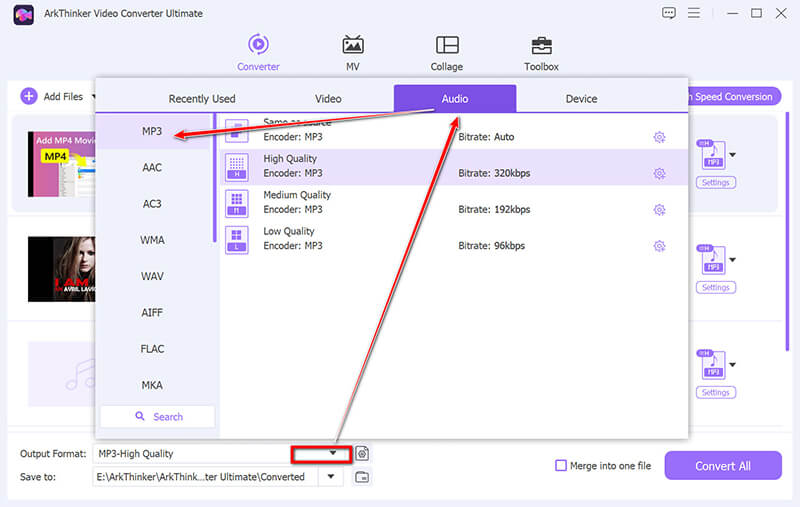
Wenn Sie die Qualität oder Auflösung des Videos optimieren möchten, klicken Sie auf das kleine Zahnradsymbol neben MP3 und passen Sie die Einstellungen nach Wunsch an.
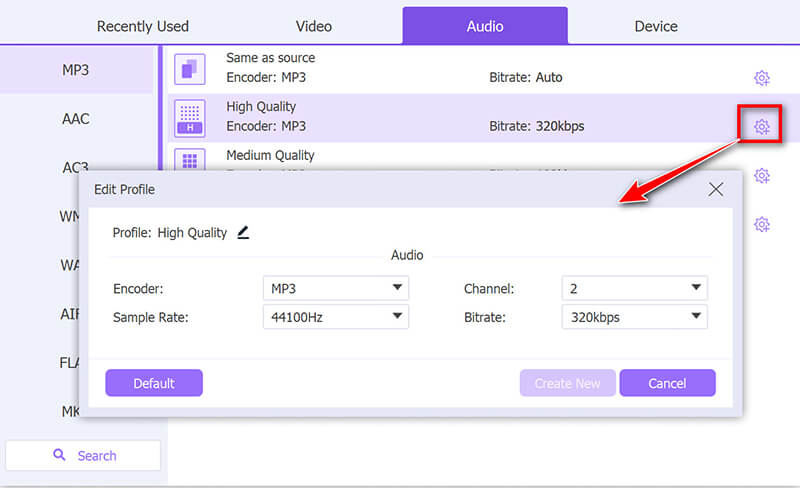
Wenn Sie fertig sind, klicken Sie auf Konvertieren alle, und in nur wenigen Augenblicken werden Ihre WMV-Dateien in MP3s umgewandelt und auf Ihrem Computer gespeichert. Ganz einfach!
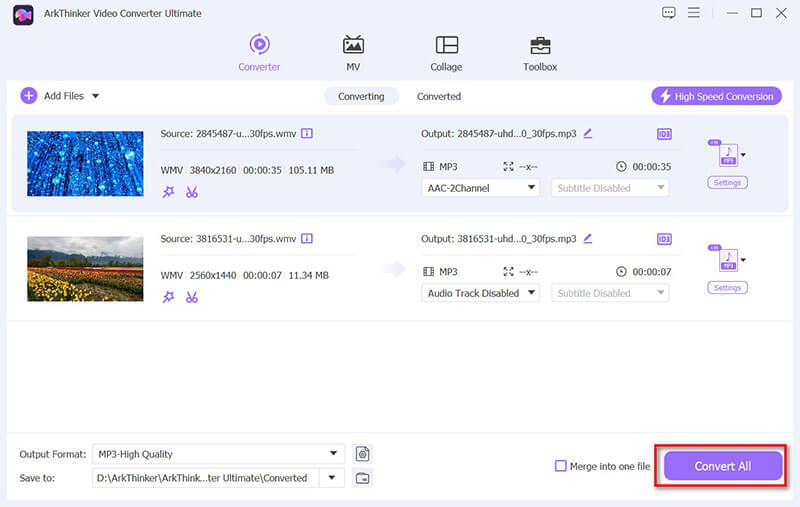
Bevor Sie WMV in MP3 konvertieren, können Sie dessen MP3-Trimmer um eine lange MP3-Audiodatei zu schneiden.
ArkThinker Video Converter Ultimate ist ideal, wenn Sie eine zuverlässige, schnelle und benutzerfreundliche Methode zum Konvertieren von WMV in MP3 suchen. Es ist die beste Option, wenn Sie die Kontrolle über Ihre Dateiausgabe haben und mehrere Dateien gleichzeitig konvertieren möchten. Der Nachteil? Das Tool ist kostenpflichtig und daher möglicherweise nicht die beste Wahl, wenn Sie eine kostenlose Lösung suchen.
2. VLC Media Player
VLC ist ein bekannter Mediaplayer, der viel mehr kann als nur Videos abspielen: Er kann auch Dateien konvertieren! Mit VLC können Sie eine WMV-Datei in eine MP3-Audiodatei umwandeln – ein praktisches Tool für die Dateikonvertierung. Das ist besonders praktisch, wenn Sie nur den Ton eines Videos, z. B. eines Podcasts oder Musikvideos, benötigen und dieses als Audiodatei speichern möchten, um es unterwegs anzuhören.
Um WMV mit VLC in MP3 zu konvertieren, befolgen Sie diese 4 Schritte:
Starten Sie VLC und gehen Sie zum Bereich Medien in der oberen linken Ecke, dann wählen Sie Konvertieren/Speichern.
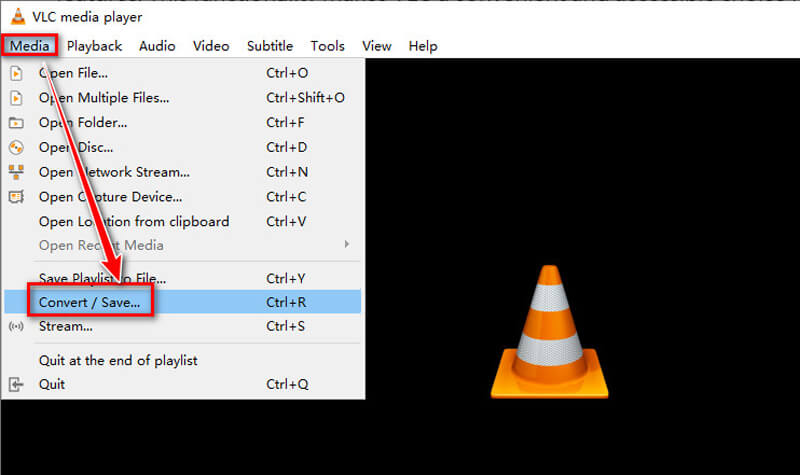
Klicken Sie im Fenster „Medien öffnen“ auf die Schaltfläche „Hinzufügen“, wählen Sie Ihre WMV-Datei aus und klicken Sie dann auf „Öffnen“.
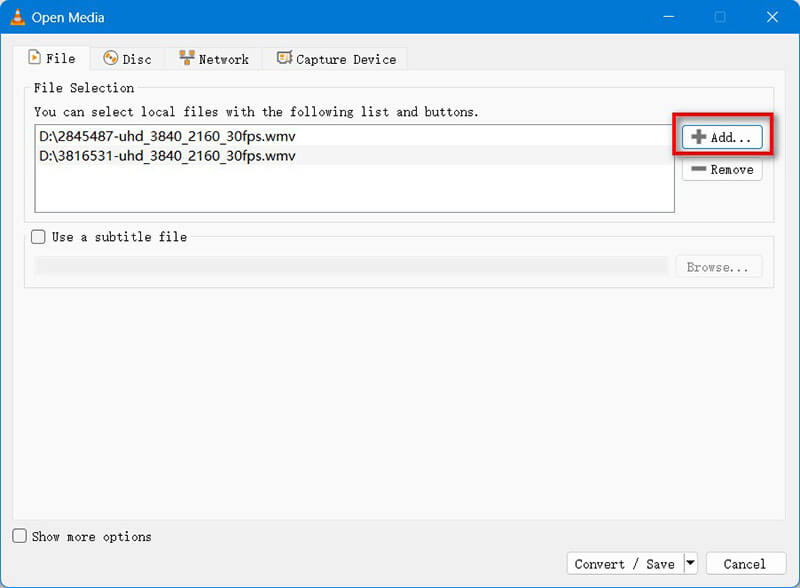
Klicken Sie unten auf die Schaltfläche Konvertieren/Speichern. Wählen Sie im angezeigten Konvertierungsfenster Ihr Profil aus. Wenn Sie MP3 verwenden möchten, wählen Sie Audiodateien - MP3.
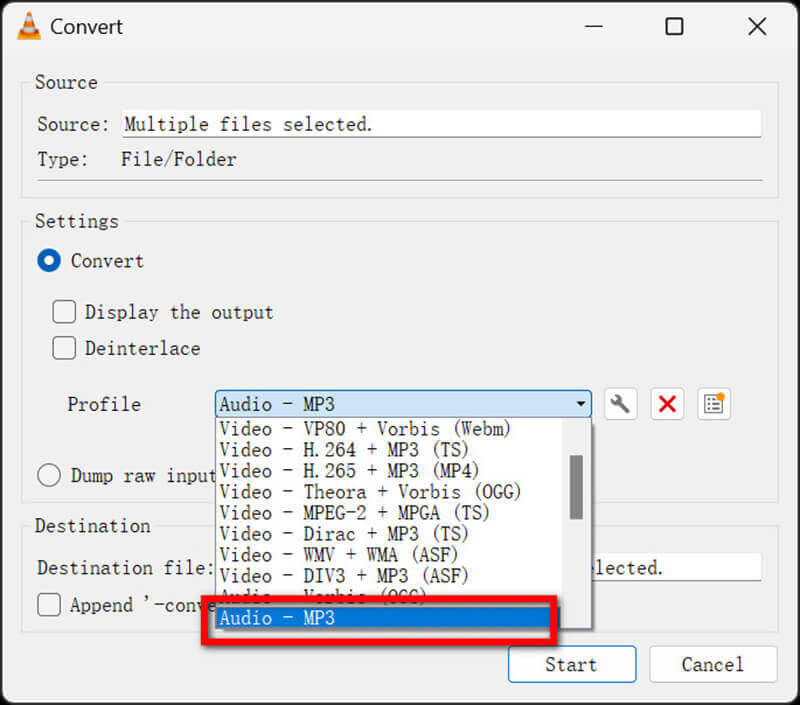
Bitte wählen Sie Ihre Zieldatei durch Klicken Durchsuche, wählen Sie dann den Speicherort für die MP3-Datei aus und geben Sie ihr einen Namen. Klicken Sie abschließend auf Start , um die Konvertierung zu starten. Sobald sie abgeschlossen ist, ist Ihre MP3-Datei fertig!

VLC ist ein großartiges kostenloses Tool zum kostenlosen Konvertieren von WMV in MP3. Der Konvertierungsprozess kann für Anfänger etwas knifflig sein, ist aber eine hervorragende Option, wenn Sie mit der Software vertraut sind. Ein Nachteil ist die Benutzeroberfläche; sie ist für Konvertierungsaufgaben nicht besonders intuitiv.
3. Convertio (Online-Methode)
Convertio ist ein webbasiertes Tool, mit dem Sie Video- oder Audiodateien von einem Format in ein anderes konvertieren können – und das äußerst benutzerfreundlich! Wenn Sie eine WMV-Datei (Windows Media Video) in eine MP3-Datei (nur Audio) umwandeln möchten, ist Convertio eine hervorragende Option. Mit nur wenigen Klicks erledigt Convertio das. Praktisch: Sie müssen keine Software herunterladen und es funktioniert direkt in Ihrem Browser. Das macht den Vorgang schnell und unkompliziert.
So können Sie mit Convertio WMV in MP3 konvertieren:
Öffnen Sie Ihren Webbrowser und besuchen Sie den Convertio WMV to MP3 Converter (https://convertio.co/wmv-mp3/).
Um Ihre WMV-Datei hochzuladen, klicken Sie einfach auf Wähle Dateien und suchen Sie nach Ihrer Datei. Alternativ können Sie die Datei auch einfach per Drag & Drop in den Upload-Bereich ziehen.
Notiz: Die maximale Dateigröße für einen kostenlosen Kontotyp beträgt 100 MB. Wenn Ihre Videodatei zu groß ist, können Sie Komprimieren Sie das Video Erste.
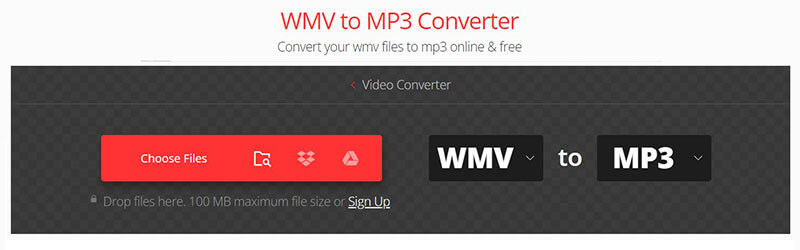
Nach dem Hochladen wird ein Dropdown-Menü angezeigt, in dem Sie das Format auswählen können, in das Sie konvertieren möchten. MP3 ist standardmäßig aus der Liste ausgewählt.
Sie können die MP3-Ausgabeparameter anpassen, um die Bitrate, den Codec und mehr zu ändern.
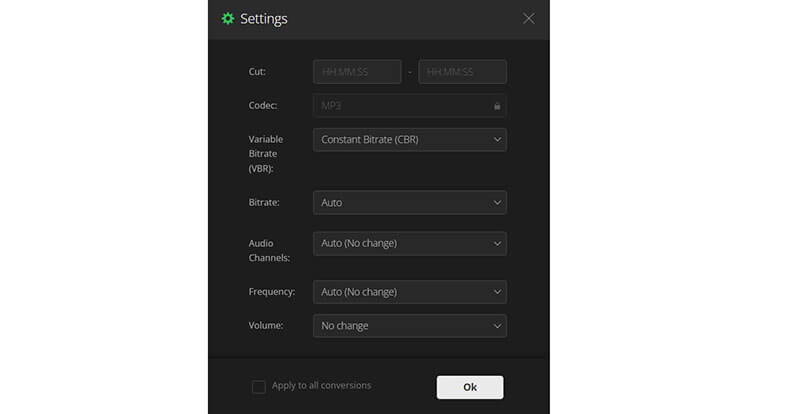
Klicken Sie auf die Schaltfläche Konvertieren. Klicken Sie nach Abschluss der Konvertierung auf Download Schaltfläche, um Ihre MP3-Datei zu speichern.
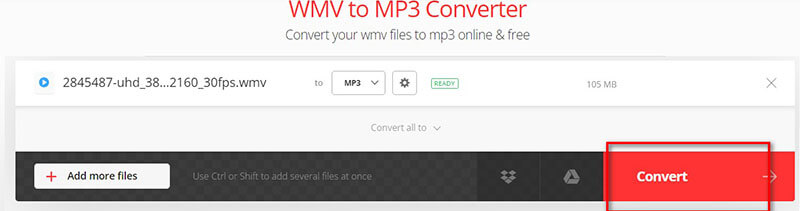
Convertio ist eine super praktische Online-Lösung. Es ist einfach und eignet sich gut für kleinere Dateien. Bei größeren Dateien kann die Konvertierung jedoch etwas länger dauern, und die kostenlose Version unterliegt einigen Einschränkungen. Es eignet sich am besten für Gelegenheitsnutzer, die eine schnelle und einfache Lösung benötigen.
Teil 3. FAQs
Kann ich WMV kostenlos in MP3 konvertieren?
Ja, das ist möglich! VLC und Convertio bieten kostenlose Methoden zur Konvertierung von WMV in MP3.
Gibt es einen Qualitätsverlust bei der Konvertierung von WMV in MP3?
Durch die Komprimierung kann es zu einem leichten Qualitätsverlust kommen, der Ton bleibt aber dennoch sehr gut. Programme wie ArkThinker Video Converter Ultimate sorgen für eine gleichbleibend hohe Qualität der Konvertierung.
Wie kann ich MP3 kostenlos in WMV konvertieren?
Wenn Sie MP3 in WMV konvertieren müssen, unterstützen Tools wie Convertio dieses Format ebenfalls und ermöglichen Ihnen die kostenlose Online-Konvertierung.
Abschluss
In diesem Artikel haben wir drei einfache Methoden zur Konvertierung von WMV in MP3 vorgestellt: ArkThinker Video Converter Ultimate, VLC und Convertio. Jede Methode hat Vor- und Nachteile, doch ArkThinker Video Converter Ultimate ist die effizienteste und funktionsreichste Wahl für alle, die ein zuverlässiges und hochwertiges Konvertierungstool suchen.
Konvertieren Sie Ihre WMV-Dateien in MP3 und erleben Sie erstklassige Audioqualität – laden Sie noch heute ArkThinker Video Converter Ultimate herunter. Die ideale Lösung für alle, die WMV schnell und mühelos in MP3 konvertieren möchten!
Was haltet Ihr von diesem Beitrag? Klicken Sie hier, um diesen Beitrag zu bewerten.
Exzellent
Bewertung: 4.8 / 5 (basierend auf 368 Stimmen)
Finden Sie weitere Lösungen
So konvertieren Sie WAV in MP3 mit 5 Tools ohne Einschränkungen 4 Möglichkeiten zum Konvertieren von AVI in MP3 zum Extrahieren von Hintergrund-Audio 3 Tools zum Aufnehmen von MP3s auf dem iPhone in hoher Qualität Die 4 besten MOV-zu-MP3-Konverter 2024 – online und offline 4 Möglichkeiten zum Extrahieren von MP3-Audio aus WebM-Videos Die 5 besten FLAC-zu-MP3-Konverter (320 kbps unterstützt)Relative Artikel
- Video konvertieren
- Schritt-für-Schritt-Anleitung zur Konvertierung von M2TS in MKV
- Die 5 besten WebM-zu-MP4-Konverter im Jahr 2024
- So konvertieren Sie WAV in MP3 mit 5 Tools ohne Einschränkungen
- Die 4 besten Konverter zum Ändern der Videogröße und des Seitenverhältnisses
- 4 Möglichkeiten, MP4 online in WebM zu konvertieren. Computer und Mobilgeräte
- Was ist eine DAV-Datei und wie wird sie abgespielt?
- Ultimative Rezension zu XMedia Recode [Schritte inkl.]
- Die 5 besten Möglichkeiten, Ihnen beim Konvertieren des QuickTime-Formats in MP4 zu helfen
- So erhalten Sie Ihren MP4-Film und exportieren ihn vom VLC Player
- VideoSolo Video Converter Ultimate Review [2024]


